

بقلم Gina Barrow, ، آخر تحديث: December 10, 2021
"Tقبل ثلاثة أيام ، عندما وصلت إلى المنزل ، لا يمكنني الاتصال بشبكة Wi-Fi الخاصة بي. حاولت إعادة إدخال كلمة المرور عدة مرات حتى فعلت ذلك. ولكن اليوم يا لن يقبل iPhone كلمة مرور Wi-Fi الصحيحة بعد الآن مهما حاولت. كيف يمكنني حل هذه المشكلة؟"
تأكد من إدخال كلمة المرور الصحيحة لأن الخطأ المطبعي هو السبب الأكثر شيوعًا لعدم تمكنك من الاتصال بشبكة Wi-Fi الخاصة بك ، يمكنك محاولة احصل على كلمة مرور Wi-Fi مع جهاز Mac الخاص بك للتأكد. هناك سبب آخر محتمل لعدم تمكنك من الاتصال على الرغم من إدخال كلمة مرور Wi-Fi الصحيحة وهو خطأ في البرنامج.
يمكن أن يؤدي هذا الخطأ إلى حظر اتصالك بشبكة لاسلكية مختلفة. قد تكون هناك حاجة إلى تحديث لحل هذا. فيما يلي أكثر الحلول فعالية التي يمكنك تجربتها لإصلاح ملف اي فون أن لن تقبل كلمة مرور Wi-Fi الصحيحة.
الجزء 1. 7 حيل سريعة وسهلة لإصلاح iPhone الخاص بك الذي لن يقبل كلمة مرور Wifi الصحيحةالجزء 2. الطريقة الموصى بها لإصلاح iPhone والتي لن تقبل كلمة مرور Wifi الصحيحةالجزء 3. ملخص
إنه أمر محبط بالتأكيد عندما تتوقع أن يتصل هاتفك بشبكة Wi-Fi تلقائيًا. ومع ذلك ، فإن التكنولوجيا ليست مثالية وجهاز iPhone الخاص بك عرضة للعديد من المشكلات التي يمكن أن تؤدي إلى قطع الاتصال به.
لقد جمعنا 7 من أفضل الحلول التي يمكنك تنفيذها لإصلاح مشكلتك اللاسلكية:
إذا كنت بالخارج لفترة طويلة وعندما وصلت إلى المنزل ، فلن تتمكن من الاتصال بالإنترنت ولن تقبل كلمة المرور الصحيحة ، فإن أسرع طريقة لإصلاح ذلك هي تشغيل Wi-Fi وإيقاف تشغيله.
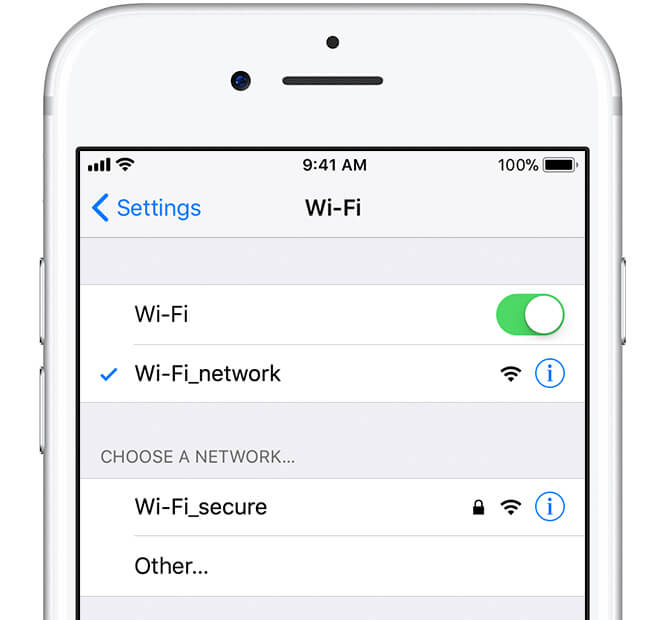
سيؤدي القيام بذلك إلى تمكين هاتفك من البحث عن أقرب وأكثر الشبكات المتاحة التي يمكنه الاتصال بها.
بعد إيقاف تشغيل Wi-Fi وتشغيله وما زلت غير قادر على الاتصال بالإنترنت ، فإن الشيء التالي الذي يمكنك القيام به هو إعادة تشغيل جهاز التوجيه الخاص بك.
يمكنك فصل جهاز التوجيه من المنفذ وتوصيله مرة أخرى. إذا لزم الأمر ، أدخل كلمة مرور Wi-Fi مرة أخرى وتحقق مما إذا كنت الآن قادرًا على الاتصال بالإنترنت.
يمكن أن يساعد نسيان شبكة Wi-Fi أيضًا في حل مشكلة الاتصال. ستعمل هذه الميزة على قطع اتصال شبكتك وإزالة أي تفاصيل محفوظة.
ستتم إعادة توجيهك بعد ذلك إلى صفحة Wi-Fi ومحاولة إعادة الاتصال. هذا يجب أن يحل مشكلة الاتصال الخاصة بك الآن.
إذا كان لديك اي فون لا يزال لن تقبل كلمة مرور Wi-Fi الصحيحة بعد القيام بالطرق المذكورة أعلاه ، حاول إعادة تشغيل هاتفك.
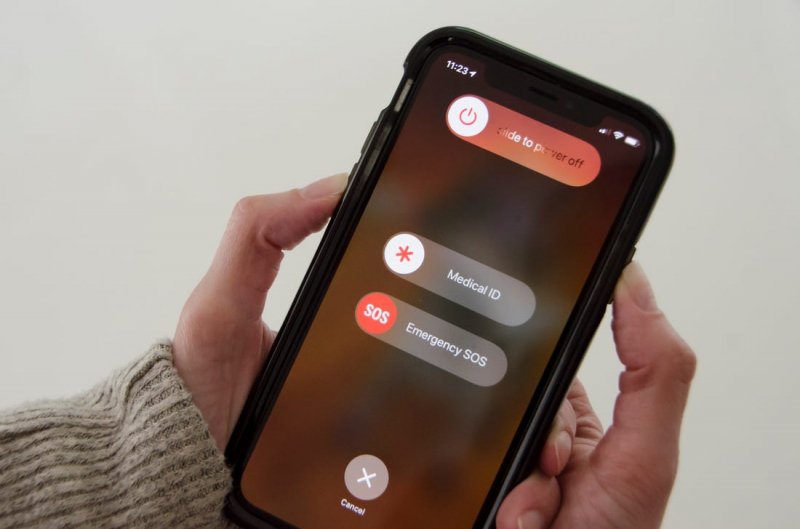
سيؤدي هذا إلى مسح وإعادة تعيين اتصالات هاتفك سواء لاسلكيًا أو خلوي. ما عليك سوى إيقاف تشغيل جهاز iPhone وتركه لمدة دقيقة تقريبًا وتشغيله مرة أخرى. إذا لم يتصل جهاز iPhone الخاص بك تلقائيًا ، فانتقل إلى استكشاف الأخطاء وإصلاحها التالي.
سيؤدي إجراء إعادة تعيين على شبكتك إلى إزالة جميع المعلومات المحفوظة لشبكة Wi-Fi وبيانات الجوال و Bluetooth و VPNs وكلمات المرور المحفوظة. لن يمحو محتوى هاتفك وهو آمن الأداء.
يمكنك إجراء إعادة تعيين على إعدادات الشبكة الخاصة بك إذا كان جهاز iPhone الخاص بك لا يسمح لك بالاتصال بشبكة Wi-Fi حتى إذا قمت بإدخال كلمة المرور الصحيحة.
لإعادة ضبط شبكتك ، اتبع ما يلي:
انتظر حتى يصبح جهاز iPhone جاهزًا ، ثم حاول الاتصال بشبكة Wi-Fi بكتابة كلمة المرور الصحيحة.
إذا لم يعمل شيء حتى الآن ، فربما يكون هناك خلل في البرنامج كامنًا ويلزم التحديث لإزالة جميع الأخطاء. تحقق مما إذا كان هناك تحديث متوفر لنظام iOS الخاص بك وقم بتثبيته ، إذا لم تقم بتشغيل ميزة التحديث التلقائي.
إذا لزم الأمر ، يمكنك أيضًا النقر لتشغيل التحديث التلقائي حتى لا تقلق إذا كانت هناك أي تحديثات متوفرة لنظام iOS. سيقوم جهازك بتحديث كل شيء من تلقاء نفسه.
هل يمكنك الوصول إلى لوحة تحكم مسؤول جهاز التوجيه الخاص بك؟ إذا كانت الإجابة بنعم ، فتحقق لمعرفة ما إذا تم تمكين تصفية MAC. يمكنك إيقاف تشغيل هذه الميزة لأن استخدام ملف تصفية MAC يحد من عدد الأجهزة التي يمكنها الاتصال بالشبكة.
ومع ذلك ، لا يمكن الوصول إلى هذه الطريقة إلا لأولئك الذين يحدون من عدد الأجهزة التي تتصل بشبكة معينة.
إذا لم ينجح أي من الحلول المذكورة أعلاه ، فمن الأفضل التفكير في طريقة أخرى لاستكشاف الأخطاء وإصلاحها. أنسب طريقة لحل ملف اي فون أن لن تقبل كلمة المرور الصحيحة هو استخدام استرداد نظام iOS من FoneDog.
استعادة نظام iOS
إصلاح مشكلات نظام iOS المختلفة مثل وضع الاسترداد ، ووضع DFU ، وتكرار الشاشة البيضاء عند البدء ، وما إلى ذلك.
قم بإصلاح جهاز iOS الخاص بك إلى الوضع الطبيعي من شعار Apple الأبيض ، الشاشة السوداء ، الشاشة الزرقاء ، الشاشة الحمراء.
فقط قم بإصلاح نظام iOS الخاص بك إلى الوضع الطبيعي ، ولا تفقد البيانات على الإطلاق.
إصلاح خطأ iTunes 3600 والخطأ 9 والخطأ 14 ورموز خطأ iPhone المختلفة
قم بإلغاء تجميد iPhone و iPad و iPod touch.
تحميل مجانا
تحميل مجانا

يساعدك FoneDog iOS System Recovery على إصلاح نظام تشغيل iPhone الخاص بك دون فقد ملفاتك المهمة. حتى أنه يعمل على إصلاح العديد من المشكلات المتعلقة ببرامج iOS دون الحاجة إلى إجراء الكثير من استكشاف الأخطاء وإصلاحها من جانبك. ما عليك سوى تثبيت هذا البرنامج على جهاز الكمبيوتر الخاص بك والسماح للبرنامج تلقائيًا بفحص جهازك وإصلاح أي مشكلة تواجهها معه.
أخطاء البرامج مثل اي فون أن ولن ربط و اقبل كلمة مرور Wifi الصحيحة يمكن القضاء عليها في لحظة.
FoneDog iOS System Recovery ليس برنامجًا معقدًا لاستخدامه ، في الواقع ، يمكن لأي شخص حتى المبتدئين أو الذين ليس لديهم خلفية تقنية استخدام هذا البرنامج بسهولة. لمعرفة المزيد حول كيفية عمل FoneDog iOS System Recovery ، اتبع الخطوات التالية:
على جهاز الكمبيوتر الخاص بك (Windows أو Mac) ، قم بتنزيل FoneDog iOS System Recovery وتثبيته. اتبع دليل التثبيت وفقًا لذلك. بمجرد تشغيل البرنامج ، اختر iOS System Recovery من القائمة الرئيسية.
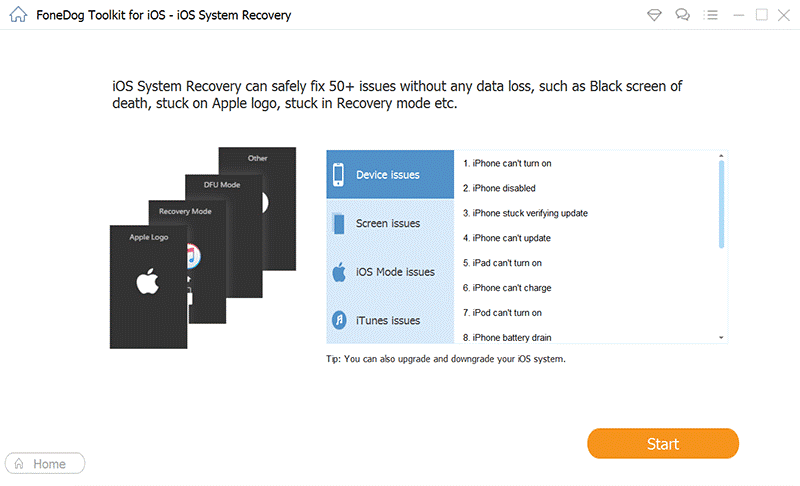
باستخدام كبل USB ، قم بتوصيل جهاز iPhone الخاص بك بالكمبيوتر وحدد نوع مشكلة iOS التي تواجهها. يمكنك أيضًا النقر فوق الزر "ابدأ" للسماح للبرنامج بفحص جهازك تلقائيًا.
سيطلب منك FoneDog iOS System Recovery بعد ذلك تنزيل إصدار برنامج iOS الصحيح لنوع iPhone الخاص بك. اختر من القائمة وانقر فوق الزر "تنزيل" لاستخراج البرنامج الثابت على جهازك.
اسمح لـ FoneDog iOS System Recovery بإصلاح جهاز iPhone الخاص بك تلقائيًا بعد تنزيل البرنامج الثابت واستخراجه. أثناء عملية الإصلاح ، قد تتم إعادة تشغيل هاتفك عدة مرات ويمكنك رؤية تقدمه على الشاشة. يرجى تجنب استخدام الجهاز أثناء استمرار الإصلاح وكذلك الامتناع عن فصله عن جهاز الكمبيوتر الخاص بك.
سترى مطالبة في حالة اكتمال استكشاف الأخطاء وإصلاحها.

قام FoneDog iOS System Recovery الآن بإصلاح مشكلات الإنترنت لديك. حاول الاتصال بشبكة Wi-Fi الآن واستمتع بالتصفح عبر جهاز iPhone الخاص بك مرة أخرى.
من الصعب أن تتخيل حياتك بدون الإنترنت في الوقت الحاضر ، خاصة عندما كنت تعتمد عليه لبعض الوقت. ومع ذلك ، هناك أيام يفشل فيها هاتفك ويحدك من استخدام إمكاناته الكاملة.
إذا كان لديك لن يقبل iPhone كلمة مرور Wifi الصحيحة على الرغم من أنك حاولت عدة مرات ، فلماذا لا تستخدم الحلول السبعة التي جمعناها. يمكن لكل طريقة بالفعل إصلاح المشكلة في البداية ، وإلا يمكنك البحث عن بديل أفضل وهو استخدام FoneDog iOS System Recovery.
يحل هذا البرنامج مجموعة متنوعة من مشكلات iOS ببساطة عن طريق توصيل هاتفك والسماح للبرنامج بتشخيص المشكلة وإصلاح نظام التشغيل. استخدام استرداد نظام iOS من FoneDog يمنحك مزيدًا من الوقت للاستمتاع بهاتفك عاجلاً.
الناس اقرأ أيضاكيفية إصلاح iPhone معطل الاتصال بخطأ iTunes؟كيف تمسح iPhone بدون iTunes؟
اترك تعليقا
تعليق
استعادة نظام iOS
.إصلاح مجموعة متنوعة من دائرة الرقابة الداخلية أخطاء النظام مرة أخرى إلى وضعها الطبيعي
تحميل مجانا تحميل مجانامقالات ساخنة
/
مثير للانتباهممل
/
بسيطصعبة
:شكرا لك! إليك اختياراتك
Excellent
:تقييم 4.6 / 5 (مرتكز على 87 التقييمات)